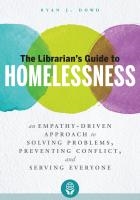Haeba o hokela USB flash drive, hard drive ea ka ntle, printa kapa sesebelisoa se seng se hokahantsoeng ka USB ho Windows 7 kapa Windows 8.1 (ke nahana hore se sebetsa ho Windows 10), o bona phoso e reng sesebelisoa sa USB ha se amoheloe, thupelo ena e lokela ho thusa ho rarolla bothata . Phoso e ka hlaha ka lisebelisoa tsa USB 3.0 le USB 2.0.
Mabaka a hore Windows ha e ananele sesebelisoa sa USB e kanna ea fapana (ho hlile ho na le tse ngata), ka hona ho na le tharollo ea bothata bo bong, athe tse ling li tla sebeletsa mosebeletsi a le mong, tse ling li sebeletse e ngoe. Ke tla leka hore ke se fose letho. Bona hape: Tlhaloso ea Tebello ea Sesebelisoa sa USB (Code 43) ho Windows 10 le 8
Mehato ea pele ha phoso "sesebelisoa sa USB se sa lemohuoe"
Pele ho tsohle, haeba u kopana le phoso e bonts'itsoeng ea Windows ha o hokela drive ea USB flash, mouse le keyboard, kapa ho hong, ke khothaletsa ho netefatsa hore phoso ha e joalo ka sesebelisoa sa USB ka boeona (sena se tla boloka nako ea hau, bonyane).

Ho etsa sena, leka feela, haeba ho khonahala, ho hokahanya sesebelisoa sena le khomphutha e ngoe kapa laptop ea hau mme u hlahlobe hore na e sebetsa moo. Haeba ho se joalo, ho na le mabaka 'ohle a ho lumela hore lebaka le sesebelisoa ka bosona le mekhoa e ka tlase e kanna ea se loke. E sala feela ho lekola khokahano e nepahetseng (haeba lithapo li sebelisoa), se ke oa hokela ka pele empa koung ea USB e ka morao, 'me haeba ho se letho le thusang, o hloka ho hlahloba sesebelisoa ka boeona.
Mokhoa oa bobeli oo u lokelang ho o leka, haholo-holo haeba sesebelisoa se tšoanang se sebelitse hantle (le haeba khetho ea pele e ke ke ea kenngwa tšebetsong, hobane ha ho na k'homphieutha ea bobeli):
- Lahla sesebelisoa sa USB se sa lemohueng ebe o tima khomphutha. Tlosa sephutheloana seaparong, ebe o tobetsa ebe o kenya konopo ea matla khomphuteng bakeng sa metsotsoana e mengata - sena se tla tlosa litefiso tse setseng ho board la lisebelisoa le lisebelisoa.
- Bulela khomphutha 'me u kopanye sesebelisoa se nang le mathata ka mor'a ho kenya Windows. Ho na le monyetla oa hore e tla sebetsa.
Ntlha ea boraro, e ka thusang ka potlako ho feta tsohle tse tla hlalosoa kamora nako: haeba lisebelisoa tse ngata li hokahane khomphuteng ea hau (haholo-holo ka paneng ea PC kapa ka sephutheloana sa USB), leka ho hlakola karolo e 'ngoe e sa hlokeng hajoale, empa sesebelisoa ka boeona e bakang phoso, haeba ho khonahala, hokela ka morao komporong (ntle le haeba ke laptop). Haeba e sebetsa, ho bala ke ho ikhethela.
Boikhethelo: haeba sesebelisoa sa USB se na le matla a kantle a motlakase, se hokahanye (kapa u hlahlobe khokahano), 'me haeba ho khonahala ho lekola hore na phepelo ena ea motlakase e ea sebetsa.
Motsamaisi oa Sesebelisoa le Litsamaiso tsa USB
Karolong ena, re tla bua ka mokhoa oa ho lokisa phoso.Le sesebelisoa sa USB ha se bonoe ho motsamaisi oa sesebelisoa sa Windows 7, 8 kapa Windows 10. Kea hlokomela hore tsena ke mekhoa e 'maloa hang,' me joalo ka ha ke ngotse ka holimo, e kanna ea sebetsa, kapa mohlomong eseng ka kotloloho bakeng sa boemo ba hau.

Kahoo, pele ho tsohle, e-ea ho mookameli oa sesebelisoa. Tsela e 'ngoe e potlakileng ea ho etsa sena ke ho tobetsa konopo ea Windows (e nang le logo) + R, kena enmgmtmsc ebe o tobetsa Enter.

Sesebelisoa sa hau se sa tsejoeng se tla fumaneha haholo likarolong tse latelang tsa sehlahisoa.
- Bolaoli ba USB
- Lisebelisoa tse ling (tse bitsoang "Sesebelisoa se sa tsejoeng")
Haeba sena ke sesebelisoa se sa tsejoeng ka lisebelisoa tse ling, joale o ka hokela inthaneteng, tlanya ho eona ka letsohong le letona ebe u khetha "Pheta li-driver" mme, mohlomong, sistimi e sebetsang e tla kenya tsohle tseo o li hlokang. Haeba ho se joalo, sengoloa Tsela ea ho kenya mokhanni oa sesebelisoa se sa tsejoeng e tla u thusa.
Ketsahalong eo sesebelisoa sa USB se sa tsejoeng se nang le letšoao la bosholu se hlahisoang lenaneng la Bahlahisi ba USB, leka lintho tse peli tse latelang:
- Tlanya ka ho le letona sesebelisoa, ebe u khetha "Properties", ebe u tobetsa "Driver" tab, tobetsa konopo ea "Rollback", haeba e fumaneha, 'me haeba ho se joalo, "Tlosa" ho tlosa mokhanni. Kamora moo, ho mookameli oa sesebelisoa, tlanya "Action" - "Ntlafatsa ntlafatso ea" 'me u bone hore na sesebelisoa sa hau sa USB se se se sa lemohuoe.
- Leka ho ea kahara lisebelisoa tsa lisebelisoa tsohle tse nang le mabitso Generic USB Hub, USB Root Hub kapa USB Root Controller le ho "Power Management" tab uncheck "Lumella sesebelisoa sena ho tima motlakase."

Mokhoa o mong oo ke ileng ka khona ho bona ts'ebetso ho Windows 8.1 (ha sisteme e ngola khoutu ea phoso 43 ka tlhaloso ea bothata sesebelisoa sa USB se sa amoheloe): bakeng sa lisebelisoa tsohle tse thathamisitsoeng serapeng se fetileng, leka tse latelang ka tatellano: tlanya ka letsohong la "Ntlafatsa Bakhanni". Ebe - batla bakhanni khomphuteng ena - khetha mokhanni ho tsoa lenaneng la bakhanni ba seng ba kentsoe. Lenaneng u tla bona mokhanni ea lumellanang (ea seng a kentsoe). E khethe 'me u tobe "Next" - kamora ho kenya mokhanni bakeng sa sebui sa USB moo sesebelisoa se sa tsejoeng se hokelletsoeng, se ka sebetsa.

Lisebelisoa tsa USB 3.0 (drive drive kapa drive e kathoko ea ka ntle) ha e lemohuoe ho Windows 8.1
Laptops tse nang le sistimi e sebetsang ea Windows 8.1, phoso ea sesebelisoa sa USB ha e lemoheloe hangata bakeng sa likoloi tse thata tsa kantle le li-drive tsa Flash tse tsamaeang ka USB 3.0.

Ho rarolla bothata bona, ho fetola likarolo tsa motlakase oa laptop ho a thusa. Eya sebakeng se laoloang ke Windows - motlakase, khetha sesebelisoa sa motlakase seo u se sebelisang ebe o tobetsa "Fetola litlhophiso tsa matla a phahameng." Ebe, ka litlhophisong tsa USB, hlakola phumano ea nakoana ea likou tsa USB.
Ke tšepa hore e 'ngoe ea tse kaholimo e tla u thusa,' me u ke ke ua bona melaetsa ea hore e 'ngoe ea lisebelisoa tsa USB tse hokahantsoeng khomphuteng ena ha e sebetse ka nepo. Ka maikutlo a ka, ke thathamisitse mekhoa eohle ea ho lokisa phoso eo ke neng ke tlameha ho tobana le eona. Ntle le moo, sengoloa Computer ha e khone ho bona USB Flash drive le eona e ka thusa.